uniapp を使用して画像カルーセル効果を実現する
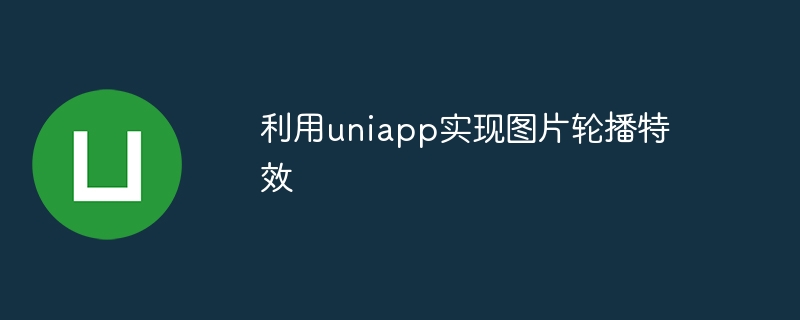
タイトル: uniapp を使用した画像カルーセル効果の実装
はじめに:
多くのアプリケーションでは、画像カルーセル効果は非常に一般的で魅力的な機能です。 uniapp を使用すると、画像カルーセル効果を簡単に実装し、アプリケーションに特定の視覚効果を追加できます。この記事では、uniapp を使用して簡単な画像カルーセル効果を作成する方法を紹介し、具体的なコード例を示します。
1. プロジェクトの構築
まず、uniapp プロジェクトを作成する必要があります。 HBuilderX などの IDE ツールを使用して uniapp プロジェクトを作成し、適切なテンプレートを選択できます。
2. コンポーネントの準備
uniapp は、画像カルーセル効果を実現するための uni-swiper コンポーネントを提供します。ページの vue ファイルに uni-swiper コンポーネントを導入できます。以下は簡単なサンプル コードです:
<template>
<view>
<uni-swiper :indicator-dots="true" :autoplay="true">
<uni-swiper-item v-for="(item, index) in imgList" :key="index">
<image :src="item"></image>
</uni-swiper-item>
</uni-swiper>
</view>
</template>
<script>
export default {
data() {
return {
imgList: [
'https://example.com/image1.jpg',
'https://example.com/image2.jpg',
'https://example.com/image3.jpg'
]
};
}
};
</script>上記のコードでは、uni-swiper コンポーネントを使用して画像カルーセル コンポーネントを作成します。 imgList 配列には、回転する必要がある画像のアドレスが格納されます。 v-for 命令を使用して imgList 配列を走査し、画像アドレスごとに uni-swiper-item コンポーネントを作成し、:src 属性を使用して画像アドレスを画像コンポーネントにバインドします。
3. スタイルの追加
画像カルーセル効果をより美しく見せるために、uni-swiper-item コンポーネントにいくつかのスタイルを設定できます。以下は簡単なサンプル コードです:
<style>
uni-swiper {
width: 100%;
height: 200px;
}
uni-swiper-item {
width: 100%;
height: 100%;
}
image {
width: 100%;
height: 100%;
}
</style>上記のコードでは、uni-swiper コンポーネントのスタイルを幅 100%、高さ 200px に設定して、親コンテナを満たすようにしています。同時に、uni-swiper-item コンポーネントの幅 100%、高さ 100% のスタイルを設定して、uni-swiper コンポーネントを埋めるようにします。画像が uni-swiper-item コンポーネントを満たすようにするために、画像コンポーネントの幅と高さを 100% に設定します。
4. プロジェクトの実行
上記の手順を完了すると、uniapp プロジェクトを実行して結果を確認できます。ブラウザでプロジェクトをプレビューしたり、携帯電話で HBuilderX が提供するデバッグ ツールを使用したりできます。
結論:
uniapp を通じて、画像カルーセル効果を簡単に実現できます。 uniapp の uni-swiper コンポーネントを使用すると、アプリケーションに特定の視覚効果を追加する単純な画像カルーセル関数を作成できます。この記事がお役に立てば幸いです。また、uniapp を使用して画像カルーセル効果を作成する際に成功することを願っています。
以上がuniapp を使用して画像カルーセル効果を実現するの詳細内容です。詳細については、PHP 中国語 Web サイトの他の関連記事を参照してください。

ホットAIツール

Undresser.AI Undress
リアルなヌード写真を作成する AI 搭載アプリ

AI Clothes Remover
写真から衣服を削除するオンライン AI ツール。

Undress AI Tool
脱衣画像を無料で

Clothoff.io
AI衣類リムーバー

Video Face Swap
完全無料の AI 顔交換ツールを使用して、あらゆるビデオの顔を簡単に交換できます。

人気の記事

ホットツール

メモ帳++7.3.1
使いやすく無料のコードエディター

SublimeText3 中国語版
中国語版、とても使いやすい

ゼンドスタジオ 13.0.1
強力な PHP 統合開発環境

ドリームウィーバー CS6
ビジュアル Web 開発ツール

SublimeText3 Mac版
神レベルのコード編集ソフト(SublimeText3)

ホットトピック
 7681
7681
 15
15
 1639
1639
 14
14
 1393
1393
 52
52
 1286
1286
 25
25
 1229
1229
 29
29
 Webstormが開発したuniappプロジェクトのプレビューを開始する方法
Apr 08, 2024 pm 06:42 PM
Webstormが開発したuniappプロジェクトのプレビューを開始する方法
Apr 08, 2024 pm 06:42 PM
WebStorm で UniApp プロジェクト プレビューを起動する手順: UniApp 開発ツール プラグインをインストールする デバイス設定に接続する WebSocket 起動プレビュー
 uniappとmuiではどちらが優れていますか?
Apr 06, 2024 am 05:18 AM
uniappとmuiではどちらが優れていますか?
Apr 06, 2024 am 05:18 AM
一般に、複雑なネイティブ機能が必要な場合は uni-app が適しており、シンプルなインターフェイスまたは高度にカスタマイズされたインターフェイスが必要な場合は MUI が適しています。さらに、uni-app は、1. Vue.js/JavaScript のサポート、2. 豊富なネイティブ コンポーネント/API、3. 優れたエコシステムを備えています。欠点は、1. パフォーマンスの問題、2. インターフェースのカスタマイズの難しさです。 MUI には、1. マテリアル デザインのサポート、2. 高い柔軟性、3. 広範なコンポーネント/テーマ ライブラリがあります。欠点は、1. CSS への依存性、2. ネイティブ コンポーネントが提供されない、3. エコシステムが小さいことです。
 ユニアプリのデメリットは何ですか
Apr 06, 2024 am 04:06 AM
ユニアプリのデメリットは何ですか
Apr 06, 2024 am 04:06 AM
UniApp は、クロスプラットフォーム開発フレームワークとして多くの便利さを備えていますが、欠点も明らかです。ハイブリッド開発モードによってパフォーマンスが制限され、その結果、開く速度、ページのレンダリング、およびインタラクティブな応答が低下します。エコシステムは不完全で、特定の分野のコンポーネントやライブラリが少ないため、創造性や複雑な機能の実現が制限されています。さまざまなプラットフォームでの互換性の問題により、スタイルの違いや API サポートの一貫性の欠如が発生する傾向があります。 WebView のセキュリティ メカニズムはネイティブ アプリケーションとは異なるため、アプリケーションのセキュリティが低下する可能性があります。複数のプラットフォームを同時にサポートするアプリケーションのリリースと更新には、複数のコンパイルとパッケージが必要となり、開発とメンテナンスのコストが増加します。
 uniapp を学習するにはどのような基礎が必要ですか?
Apr 06, 2024 am 04:45 AM
uniapp を学習するにはどのような基礎が必要ですか?
Apr 06, 2024 am 04:45 AM
uniapp 開発には次の基礎が必要です: フロントエンド テクノロジ (HTML、CSS、JavaScript) モバイル開発の知識 (iOS および Android プラットフォーム) Node.js のその他の基礎 (バージョン管理ツール、IDE、モバイル開発シミュレーター、または実機のデバッグ経験)
 uniappとflutterの違いは何ですか
Apr 06, 2024 am 04:30 AM
uniappとflutterの違いは何ですか
Apr 06, 2024 am 04:30 AM
UniApp は Vue.js に基づいており、Flutter は Dart に基づいており、どちらもクロスプラットフォーム開発をサポートしています。 UniApp は豊富なコンポーネントと簡単な開発を提供しますが、そのパフォーマンスは WebView によって制限されます。Flutter は優れたパフォーマンスを備えていますが、開発がより難しいネイティブ レンダリング エンジンを使用します。 UniApp には活発な中国語コミュニティがあり、Flutter には大規模なグローバル コミュニティがあります。 UniApp は、開発が迅速でパフォーマンス要件が低いシナリオに適しており、Flutter は、高度なカスタマイズとパフォーマンスを必要とする複雑なアプリケーションに適しています。
 ユニアプリとネイティブ開発のどちらが優れていますか?
Apr 06, 2024 am 05:06 AM
ユニアプリとネイティブ開発のどちらが優れていますか?
Apr 06, 2024 am 05:06 AM
UniApp とネイティブ開発のどちらを選択する場合は、開発コスト、パフォーマンス、ユーザー エクスペリエンス、および柔軟性を考慮する必要があります。 UniApp の利点は、クロスプラットフォーム開発、迅速な反復、容易な学習、組み込みプラグインですが、ネイティブ開発はパフォーマンス、安定性、ネイティブ エクスペリエンス、スケーラビリティの点で優れています。特定のプロジェクトのニーズに基づいてメリットとデメリットを比較検討し、UniApp は初心者に適しており、ネイティブ開発は高いパフォーマンスとシームレスなエクスペリエンスを追求する複雑なアプリケーションに適しています。
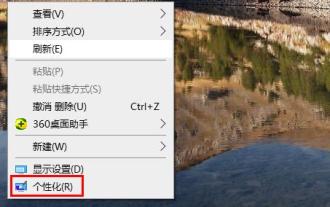 Windows 10 でマウス トラック効果をオフにする手順
Dec 31, 2023 pm 09:53 PM
Windows 10 でマウス トラック効果をオフにする手順
Dec 31, 2023 pm 09:53 PM
win10 システムを使用すると、マウス トラックの特殊効果を含む多くの個人設定を行うことができますが、win10 でマウス トラックの特殊効果をオフにする方法がわからないユーザーも多いため、詳細な方法を提供しました。 Windows 10 でマウス トラック効果をオフにする方法: 1. まず、デスクトップの空白スペースを右クリックし、[個人用設定] をクリックします。 2. 次に、左側の「テーマ」をクリックし、右側の「マウスカーソル」を選択します。 3. プロパティを入力すると、「ポインター オプション」が表示され、選択できるようになります。 4. 次に、下にスクロールして可視性を確認します。この時点では √ がチェックされています。 5. チェックを外して、「適用」をクリックし、「OK」をクリックします。





